百度网盘可以自动备份电脑文件吗?大家应该对百度网盘都很熟悉吧,百度网盘是一种线上的云存储设备,大部分的小伙伴都已开通百度网盘,用户可以将自己的文件上传到网盘上,并可跨终端随时随地查看和分享。所以我们都喜欢将电脑上的一些文件备份到百度网盘里,之后不管我们人在哪里,只要有网络就能下载并打开查看。
所以越来越多的小伙伴喜欢用百度网盘来备份文件,通常大家会每次都会手动的操作进行上传,手动操作效率低,如果平时备份频率较高时就不太适合这种方法了,尤其是上班族朋友,经常因为忙而忘记备份电脑文件。今天小编就为大家带来一个电脑文件自动备份到百度网盘的方法,每次有新增的文件时就会自动上传到百度网盘里,一起来学习吧~
需要借助的软件工具:优速文件备份大师
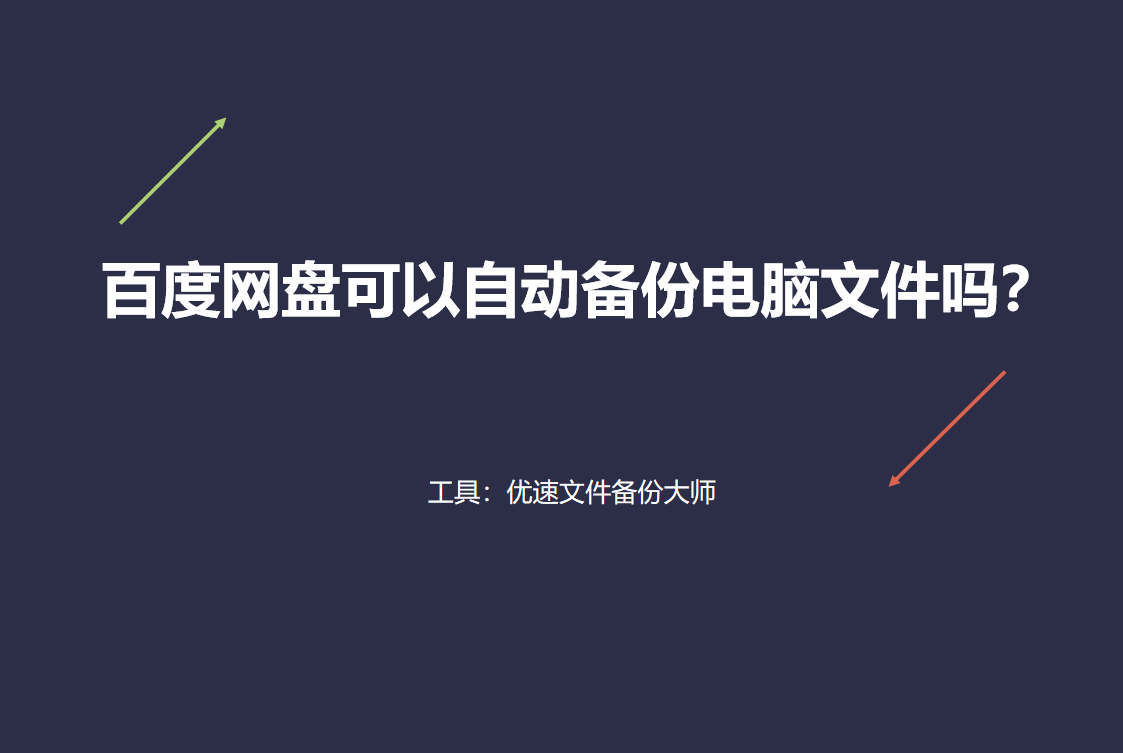
文件自动备份百度网盘步骤
步骤1,先在电脑上下载并安装好“优速文件备份大师”,打开之后点击软件左上角的【创建新任务】按钮,会弹出设置框,然后创建一个备份任务。
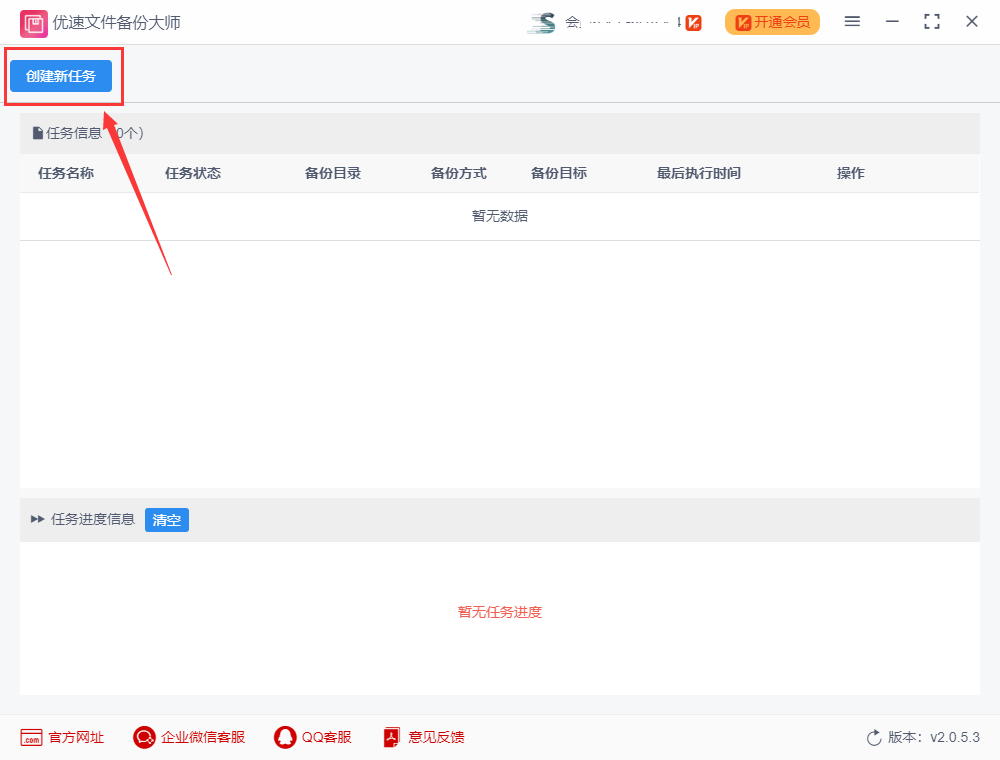
步骤2,设置备份目录和备份目标,如下图所示
①左边设置备份目录,添加电脑上需要进行备份的文件夹;
②中间选择一种文件备份方式(单向同步、累加同步和完全备份);
③在右边设置备份目标,点击下拉框选择“百度网盘”。
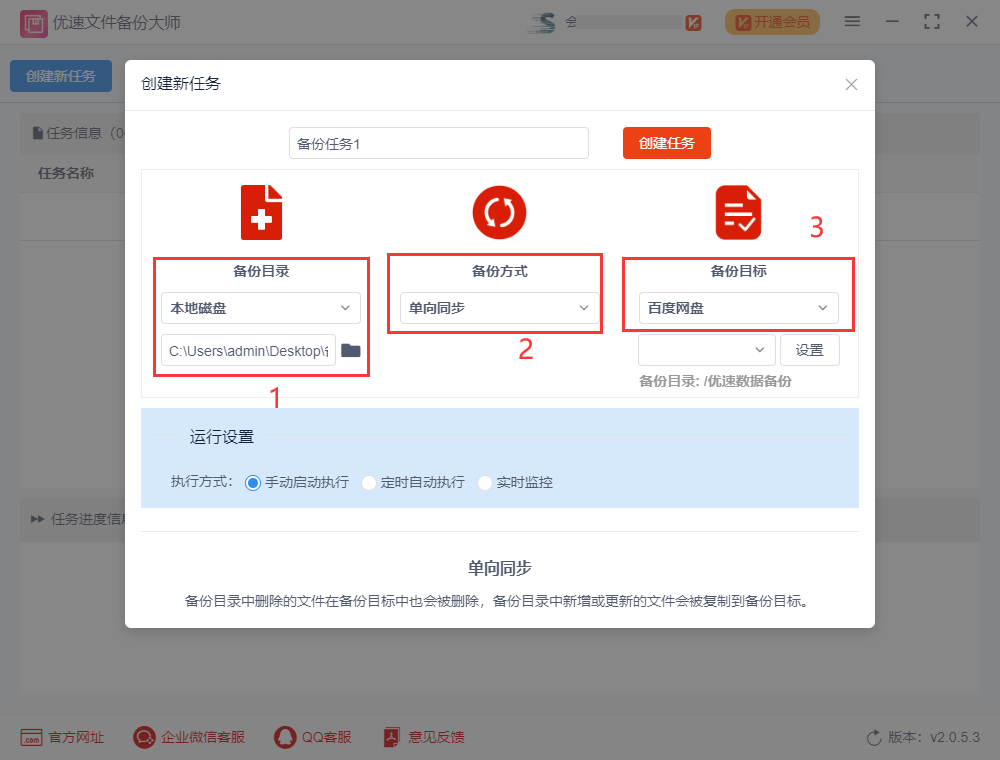
第三步,授权百度网盘账号,并进行设置
①点击“设置”按钮,会弹出百度网盘设置窗口;
②点击【添加新用户】后会弹出浏览器,再按照步骤登录百度网盘账号并授权;
③授权成功后回到软件,点击下拉框选择刚刚授权的百度网盘账号;
④设置备份路径,确定备份到百度网盘的哪个文件夹里,如果不设置则默认保存在一个叫“优速数据备份”的文件夹里;
⑤设置完成后点击“确定”按钮。
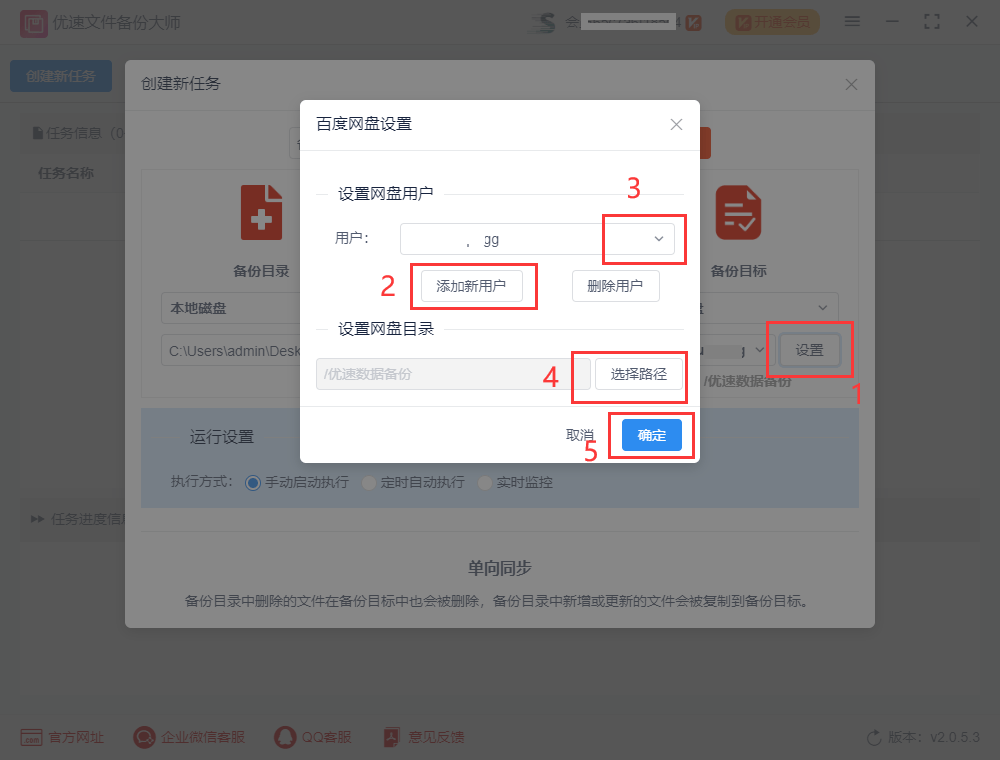
步骤4,设置备份的执行方式,因为要实现实时自动备份,所以选择“实时监控”(实时监控:备份目录的文件发生变化时立即启动备份);然后点击【创建任务】按钮,创建好任务后会回到软件界面。
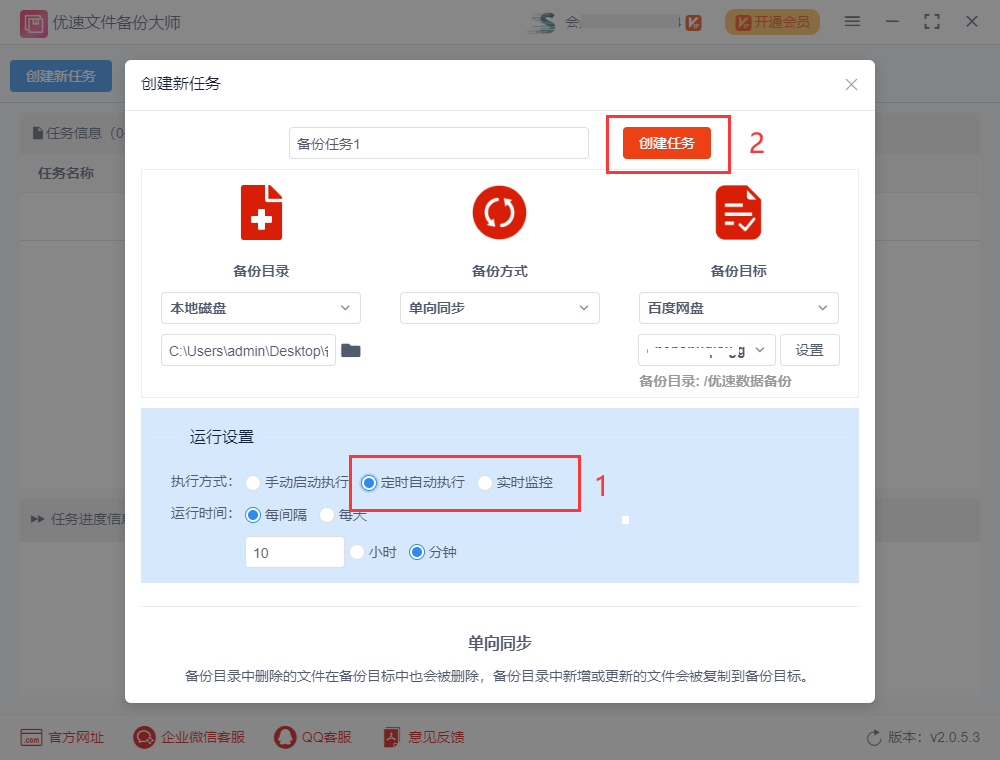
步骤5,点击备份任务右边的“开始”图标启动软件,当进度信息显示为“完成”时,说明备份成功。之后不要关闭软件,软件会将备份目录中新增或更新的文件自动上传备份到百度网盘里,无需手动操作。
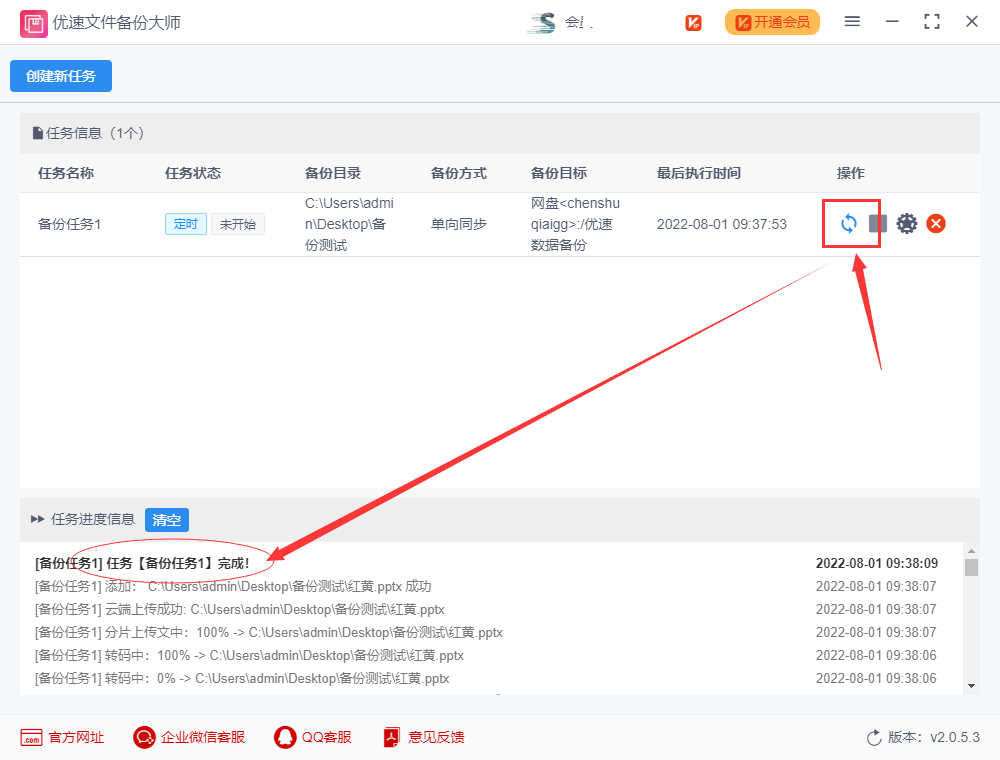
很多小伙伴喜欢用百度网盘来保存文件,有很多人也在问“百度万网盘可以自动备份电脑文件吗?”,答案是肯定的,上面小编就为大家做了详细的实现步骤介绍,步骤虽然有点多,不过相信大家只要跟着我仔细操作一遍,就能学会。电脑文件备份不容忽视,尤其是办公电脑,文件备份可以减少因为文件丢失而带来的损失。今天的分享就到此结束了,实践检验真理,有需要的小伙伴快速试一试吧~~~
相关文章




